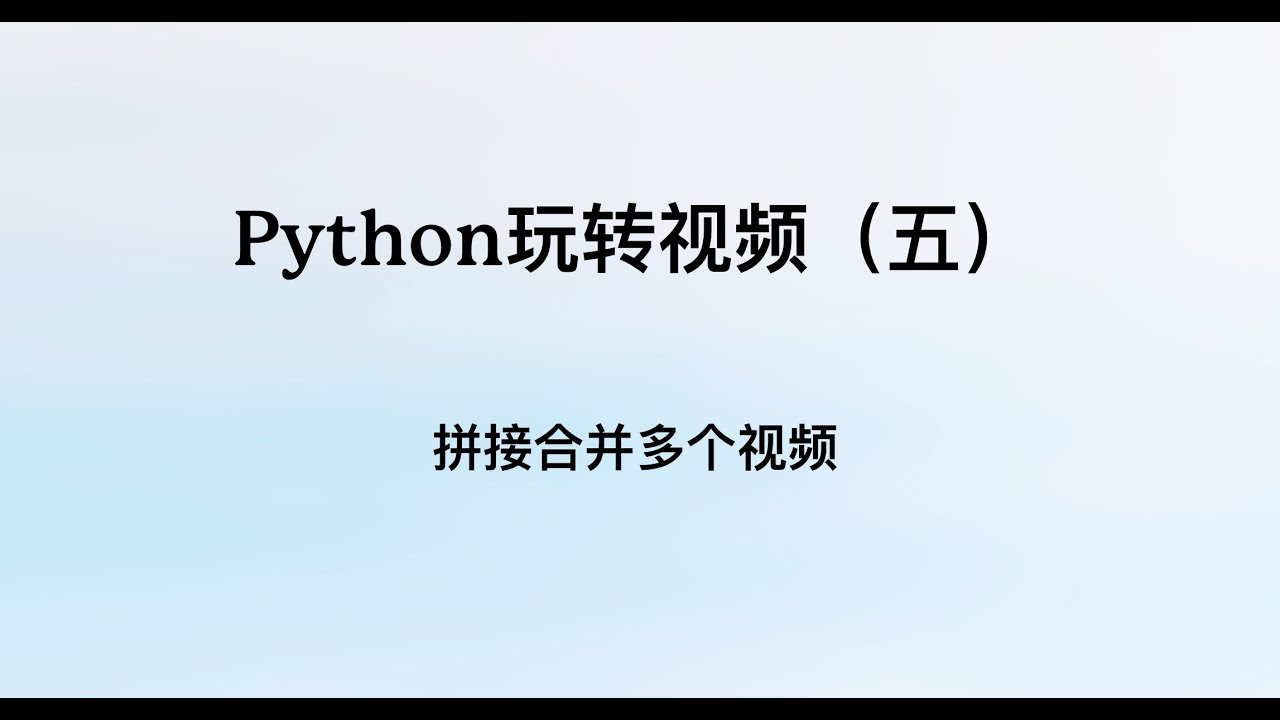search("如何把视频放在python")
在Python中插入视频的方法包括:使用OpenCV库、使用Pyglet库、使用MoviePy库、在Tkinter中嵌入视频。以下将详细介绍如何在Tkinter中嵌入视频。
使用Tkinter嵌入视频
Tkinter是Python的标准GUI库,可用于创建图形用户界面。要在Tkinter中嵌入视频,可以结合OpenCV和PIL(Pillow)库实现。以下是具体步骤:
-
安装必要的库:确保已安装
opencv-python、Pillow和tkinter库。可以使用以下命令安装:pip install opencv-python Pillow注意:
tkinter通常随Python一起安装,无需单独安装。 -
导入库:
import tkinter as tkfrom tkinter import Label
import cv2
from PIL import Image, ImageTk
-
创建主窗口:
root = tk.Tk()root.title("Tkinter Video Player")
-
打开视频文件:
video_path = 'path_to_your_video.mp4'cap = cv2.VideoCapture(video_path)
-
定义函数以更新帧:
def update_frame():ret, frame = cap.read()
if ret:
# 转换颜色从BGR到RGB
frame = cv2.cvtColor(frame, cv2.COLOR_BGR2RGB)
# 将帧转换为PIL图像
img = Image.fromarray(frame)
# 将PIL图像转换为ImageTk格式
imgtk = ImageTk.PhotoImage(image=img)
# 更新标签的图像
lbl.imgtk = imgtk
lbl.configure(image=imgtk)
# 每10毫秒调用一次自身
lbl.after(10, update_frame)
-
创建标签以显示视频:
lbl = Label(root)lbl.pack()
-
开始播放视频:
update_frame()root.mAInloop()
-
释放资源:
在关闭窗口后,确保释放视频捕获对象:
cap.release()
完整代码示例:
import tkinter as tk
from tkinter import Label
import cv2
from PIL import Image, ImageTk
创建主窗口
root = tk.Tk()
root.title("Tkinter Video Player")
打开视频文件
video_path = 'path_to_your_video.mp4'
cap = cv2.VideoCapture(video_path)
定义函数以更新帧
def update_frame():
ret, frame = cap.read()
if ret:
# 转换颜色从BGR到RGB
frame = cv2.cvtColor(frame, cv2.COLOR_BGR2RGB)
# 将帧转换为PIL图像
img = Image.fromarray(frame)
# 将PIL图像转换为ImageTk格式
imgtk = ImageTk.PhotoImage(image=img)
# 更新标签的图像
lbl.imgtk = imgtk
lbl.configure(image=imgtk)
# 每10毫秒调用一次自身
lbl.after(10, update_frame)
创建标签以显示视频
lbl = Label(root)
lbl.pack()
开始播放视频
update_frame()
root.mainloop()
释放视频捕获对象
cap.release()
注意事项:
-
视频格式:确保视频文件格式与OpenCV兼容,如MP4、AVI等。
-
性能优化:对于高分辨率视频,可能需要调整帧率或降低分辨率以确保流畅播放。
-
错误处理:添加异常处理以应对视频文件不存在或格式不支持等情况。
通过上述方法,可以在Tkinter界面中嵌入并播放视频,为Python应用程序增添多媒体功能。
此外,您还可以参考以下视频教程,了解如何使用Python拼接和合并多个视频:
相关问答FAQs:
如何在Python中播放视频文件?
要在Python中播放视频,您可以使用OpenCV库或Pygame库。使用OpenCV的步骤包括安装库、加载视频文件和循环播放每一帧。Pygame则提供了一个简单的API来加载和播放视频。确保在使用这些库时,您的Python环境已安装相应的依赖项。
播放视频时可以使用哪些库?
Python中有多个库可以用于播放视频,包括OpenCV、Pygame、MoviePy和Tkinter。每个库都有其独特的功能和用法,您可以根据需要选择适合您的项目的库。例如,OpenCV适合处理视频帧的计算,而Pygame则更适合游戏开发和简单的多媒体应用。
如果视频没有正常播放,该如何排查问题?
当视频无法正常播放时,可以检查几个方面。首先,确保视频文件路径正确,文件格式受支持。其次,确认您的计算机上已安装必要的编解码器和库。如果使用OpenCV,请检查是否成功安装并导入了cv2模块。此外,查看控制台是否有任何错误消息,这可能提供了有关问题的更多信息。